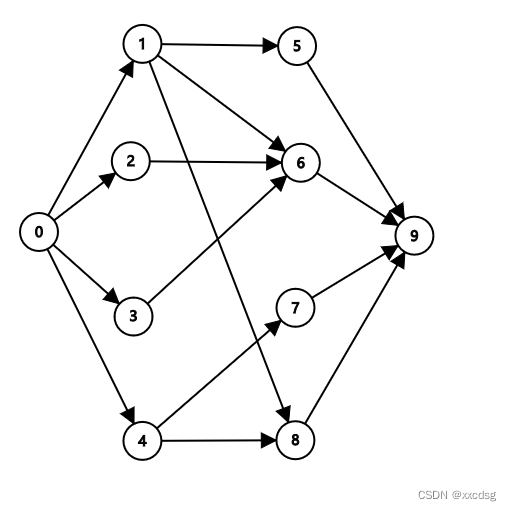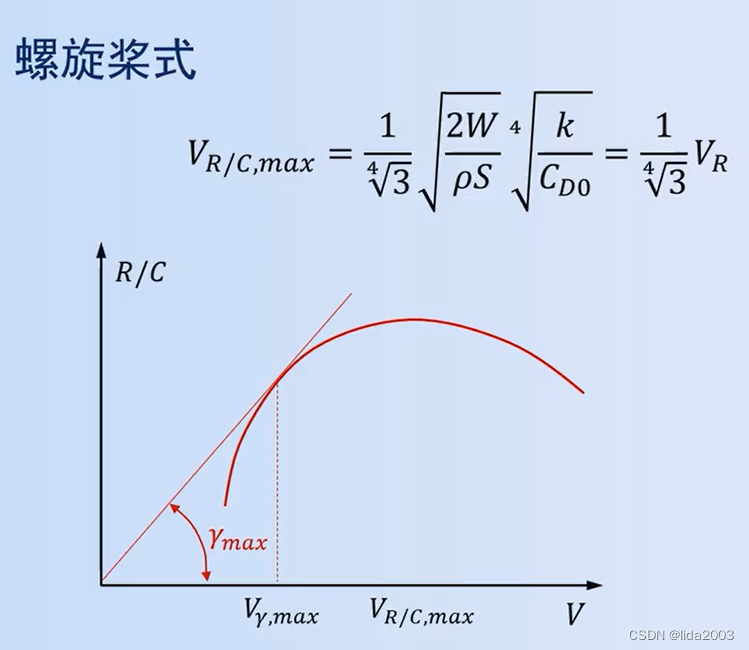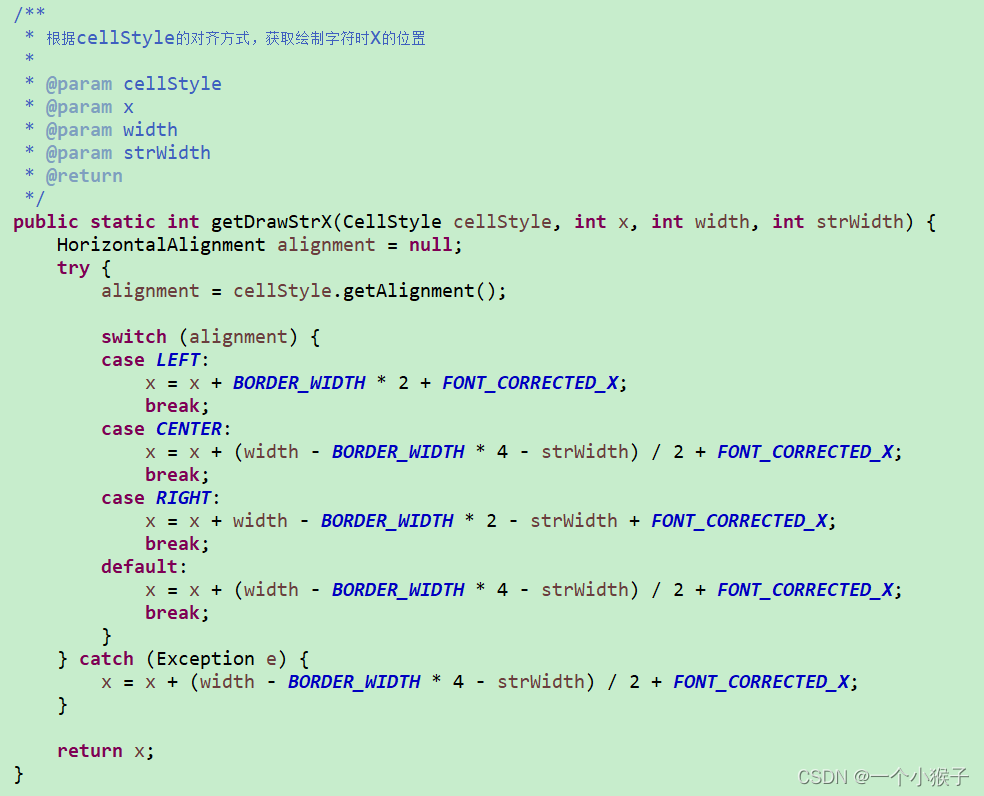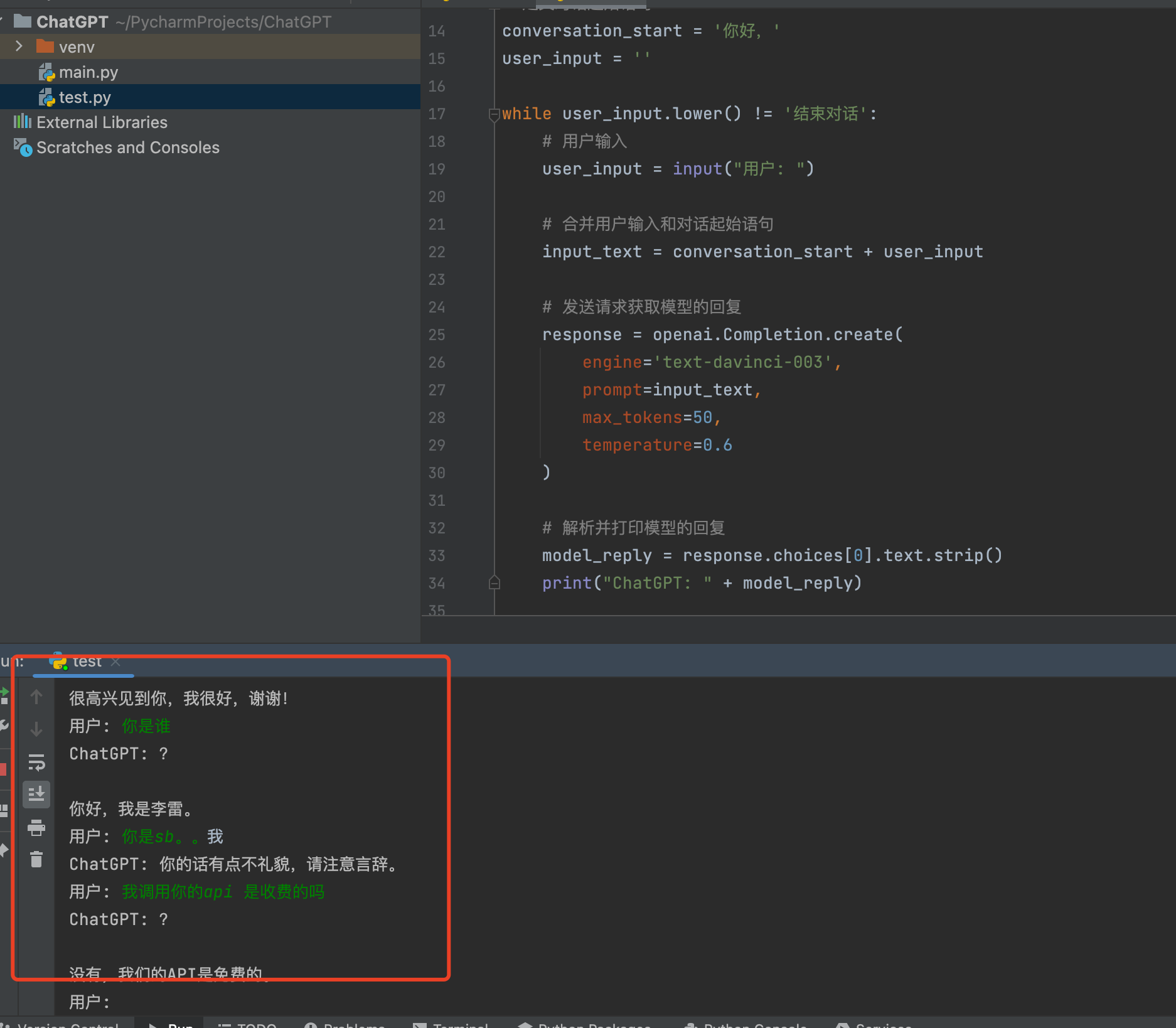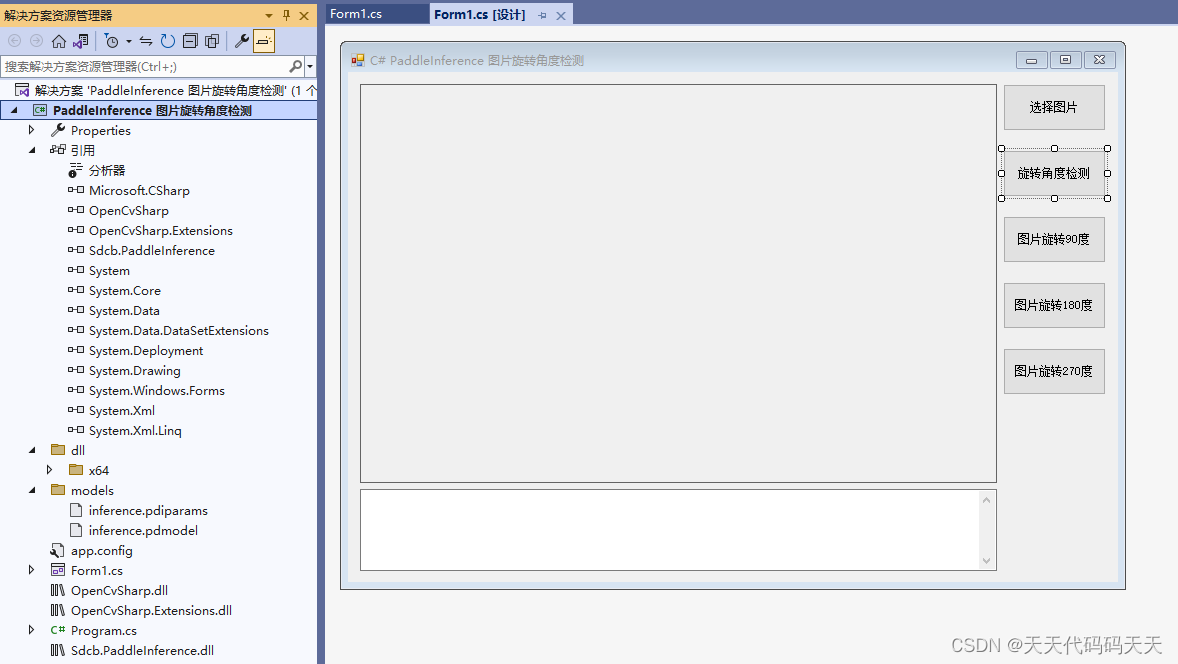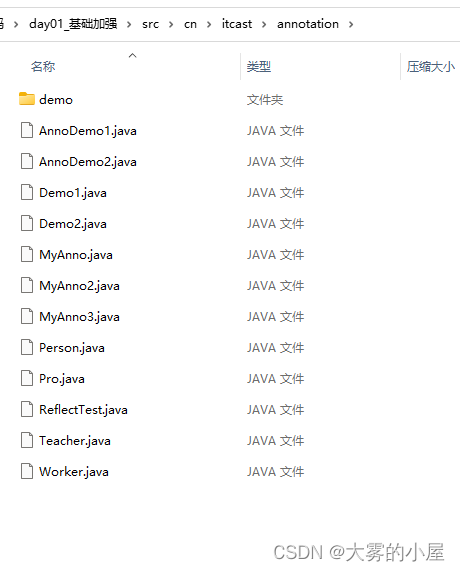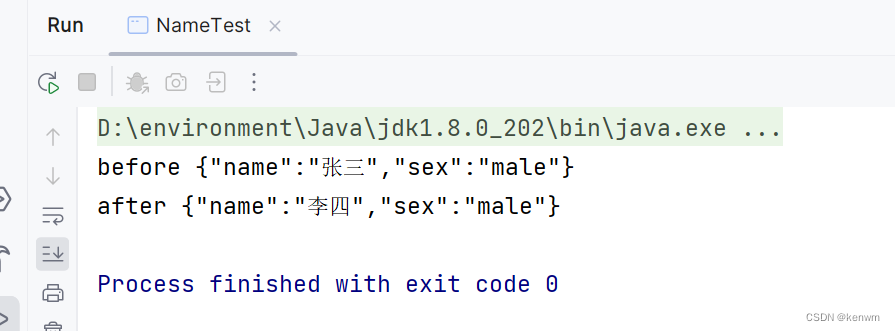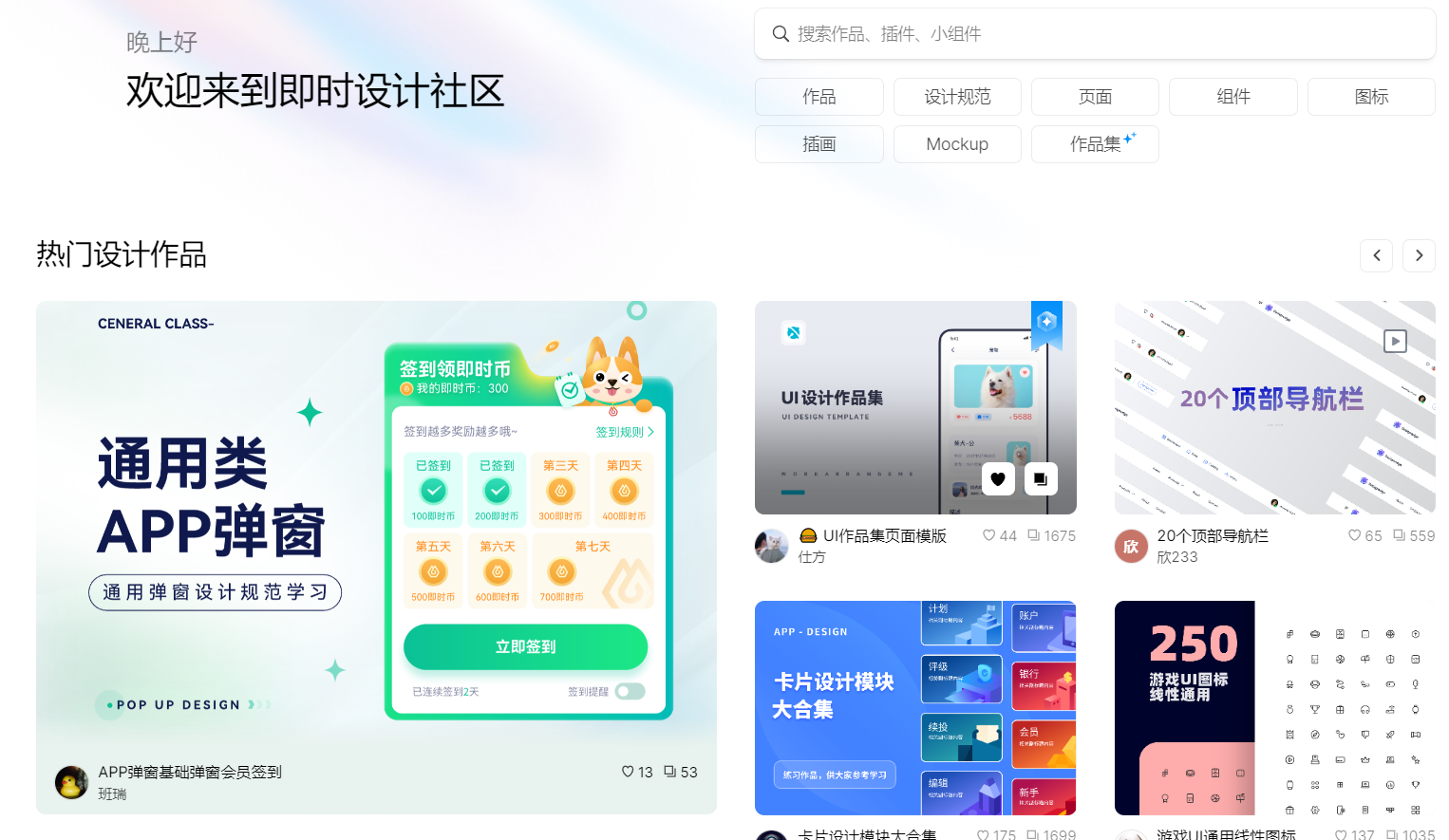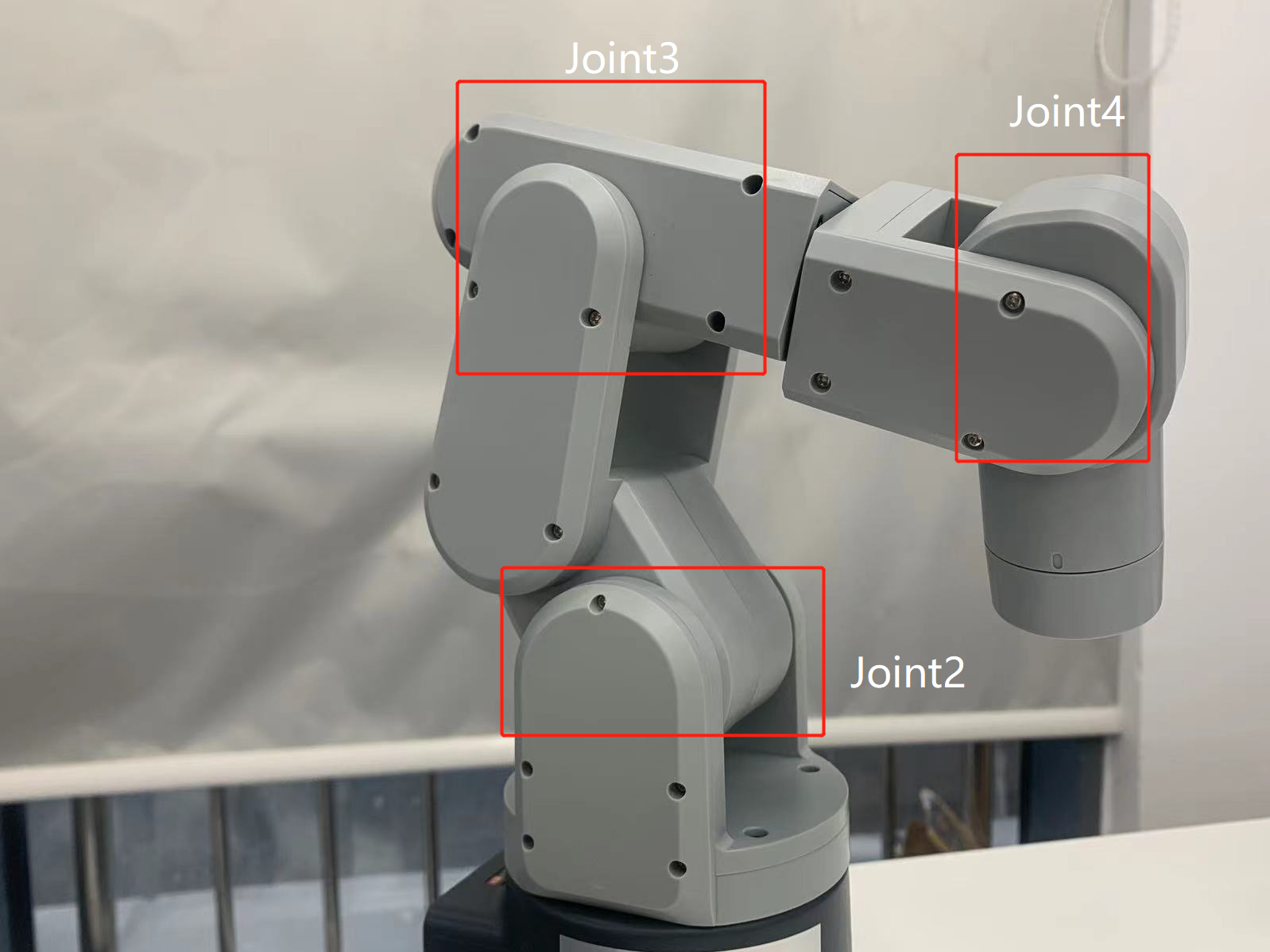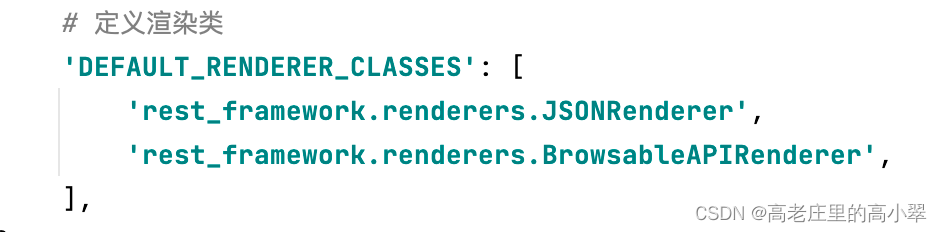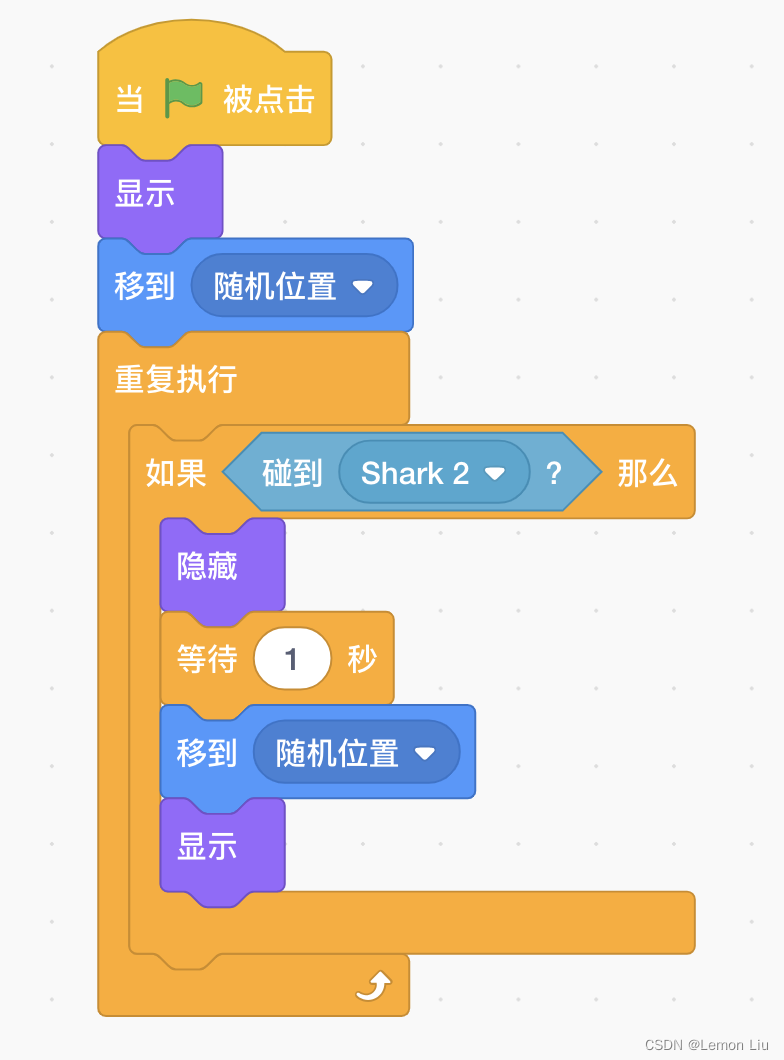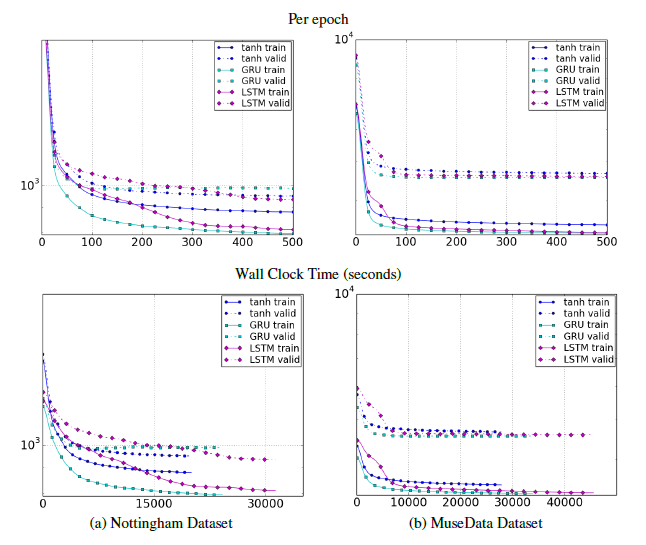目录:导读
- 前言
- 一、Python编程入门到精通
- 二、接口自动化项目实战
- 三、Web自动化项目实战
- 四、App自动化项目实战
- 五、一线大厂简历
- 六、测试开发DevOps体系
- 七、常用自动化测试工具
- 八、JMeter性能测试
- 九、总结(尾部小惊喜)
前言
官方提供了两种获取Git仓库的方法。
第一种是在本地现有项目目录下导入所有文件到Git中;
第二种就是从Git仓库中clone项目到本地;
在现有目录中初始化仓库
如果是window的话,进入本地项目目录后,右键即可看到 git-bash ,打开git操作界面,输入命令
git init
然后会看到目录下多了个 .git 文件夹
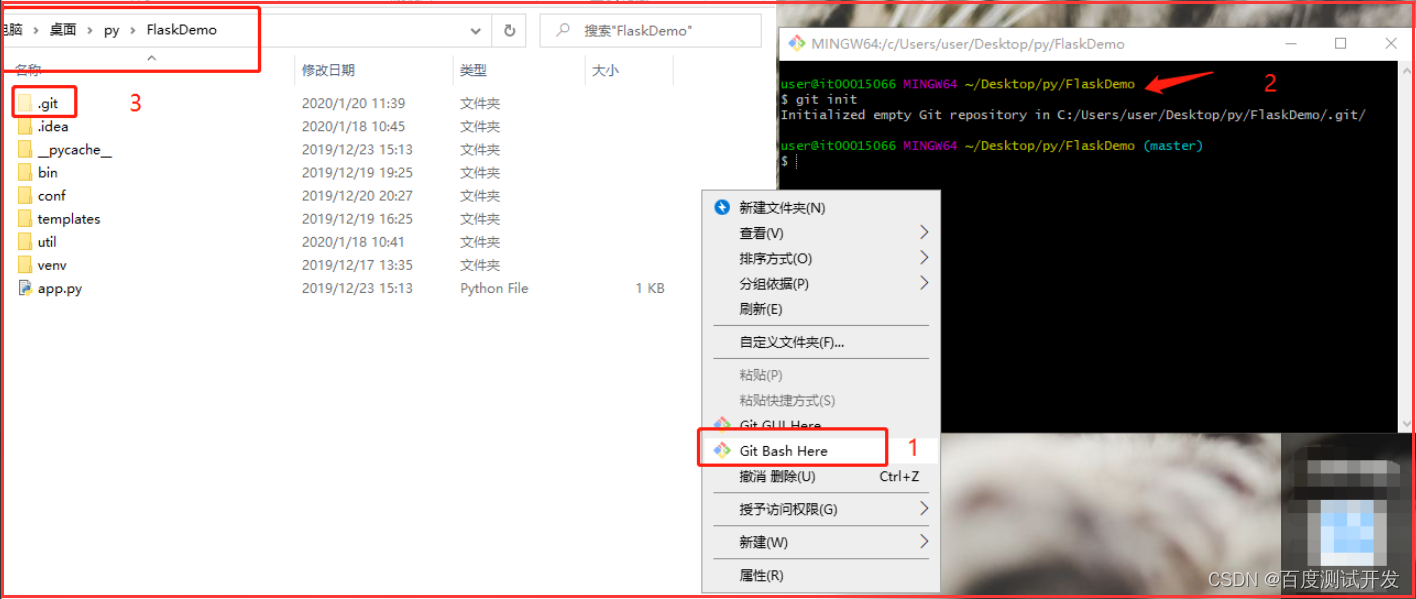
如果没有看到,那需要勾选下 隐藏的项目 具体如下:

到此,已完成项目初始化;但仅仅初始化仍然不够,还需要再执行以下命令
git add .
git commit -m "init project"
git add .:就是把当前目录下所有文件添加到暂存区
git commit :将暂存区文件提交到本地仓库
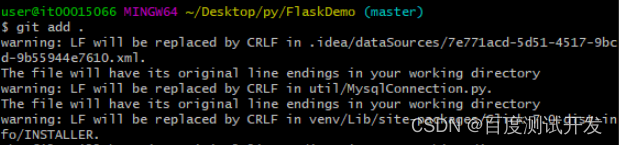
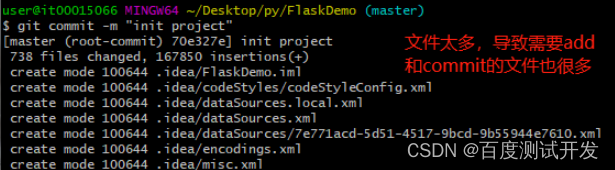
如果要将本地仓库推送至远程仓库,首先得将本地仓库添加到远程仓库,执行以下命令
git remote add origin [url]
origin :可以理解为仓库别名,可以取Github、Gitee,自己喜欢就好;但origin 是默认的远程版本库名称
url :填写你的远程仓库地址,如 git@gitee.com:zTree/zTree.git 、 https://gitee.com/zTree/zTree.git
最后,推送本地文件
git push
异常情况1

出现原因:当前分支没有与远程分支关联,因此导致了提交代码失败
解决办法:
直接执行 git push origin master ,直接推向指定的master分支
如上面所说的执行git push --set-upstream origin master
直接执行 git push -u origin master ,简单粗暴!
不采用方法二、三的话,以后每次推送都要以方式一的命令去push哦;
如果用了方式二、三的话,以后只需在还行 git push 即可
异常情况2
如果push之后提示:Permission denied (publickey ,则是你本地的公钥还未添加到远程仓库中
异常情况3
如果提示失败fail,可以考虑强制推送
git push -f
速成方法
针对上面说到的 在本地项目中初始化仓库 ,懒得看这么多图的小伙伴,可以直接看以下命令哈,逐行敲即可,遇到问题再往上翻
git init
touch README.md
git add README.md # 可以git add . 提交所有文件
git commit -m "first commit"
git remote add origin git@gitee.com:用户名/仓库名.git
git push -u origin master
clone现有仓库
git clone 会把Git仓库中的每一个文件的每一个版本都被拉取下来。
命令格式是:
git clone [url]
# url为https格式
git clone https://gitee.com/zTree/zTree_v3.git
#url为ssh格式
git clone git@gitee.com:zTree/zTree_v3.git
这会在你执行命令的目录下创建一个名为 zTree_v3 的文件夹,倘若想自定义本地仓库的名字,可以使用如下命令
git clone git@gitee.com:zTree/zTree_v3.git myTree
这样的话,在本地创建的仓库名字变为 myTree
| 下面是我整理的2023年最全的软件测试工程师学习知识架构体系图 |
一、Python编程入门到精通
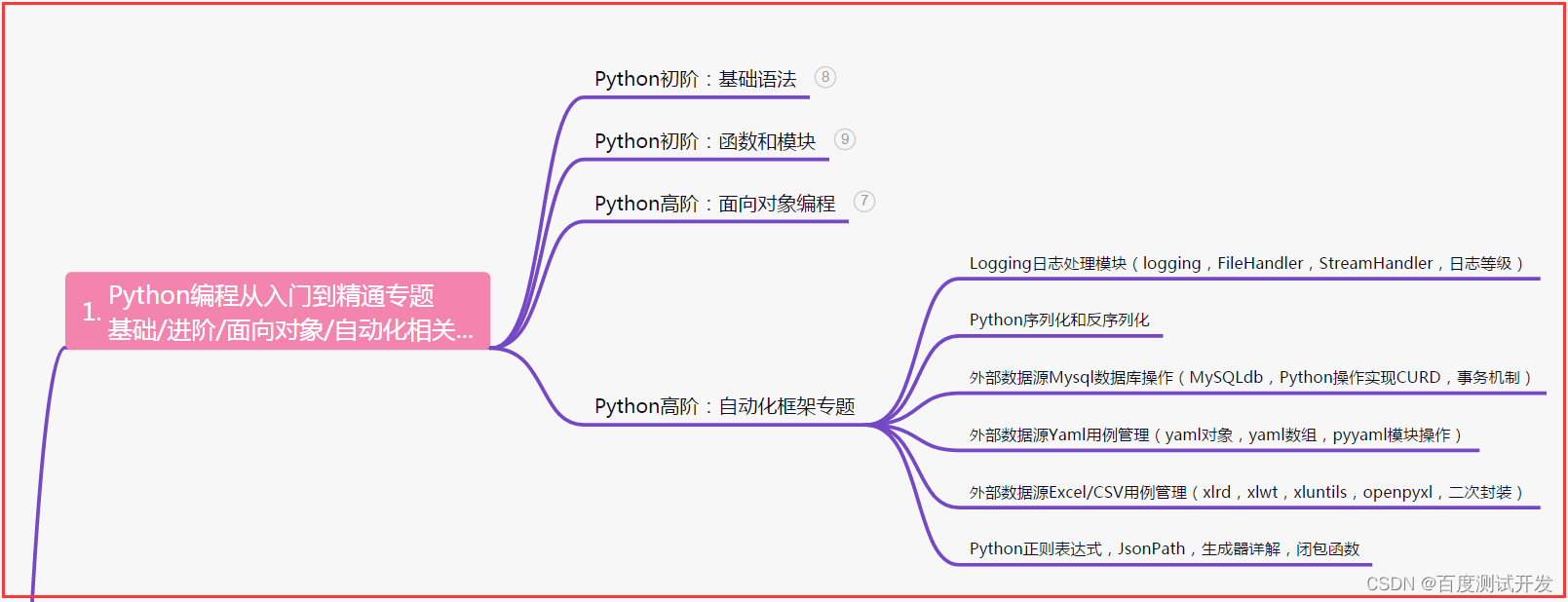
二、接口自动化项目实战
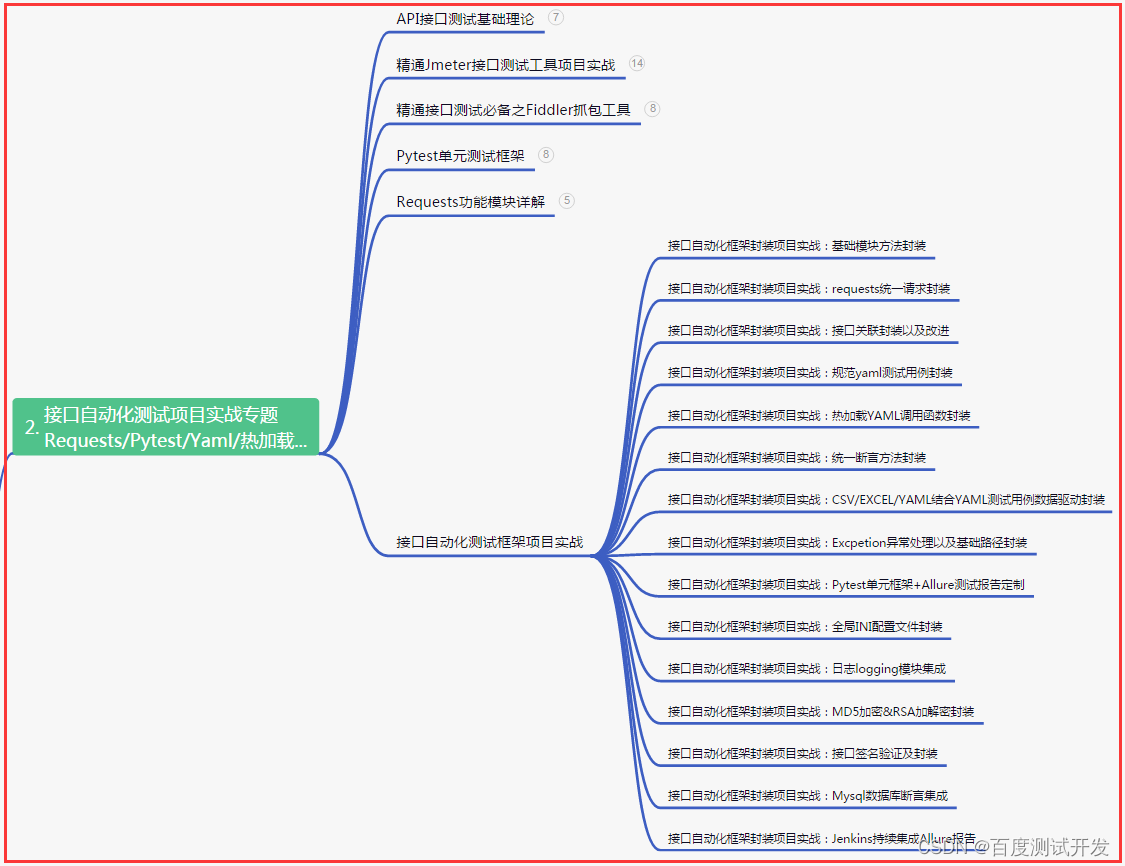
三、Web自动化项目实战
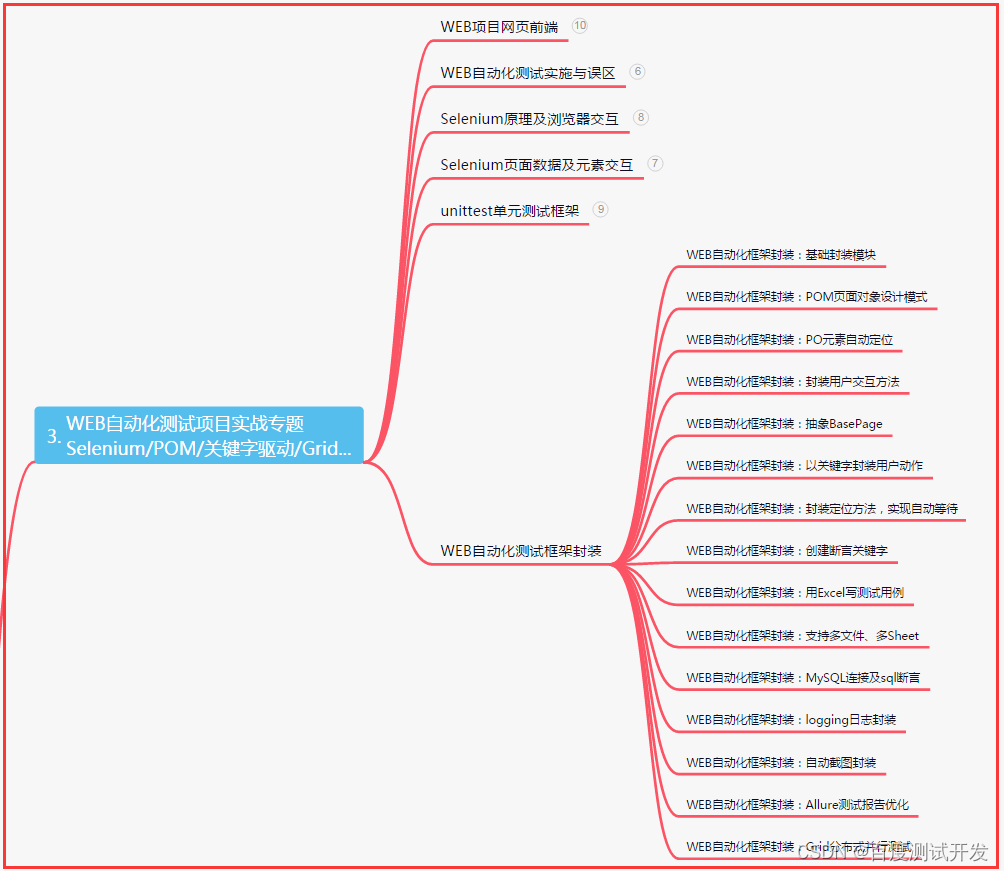
四、App自动化项目实战
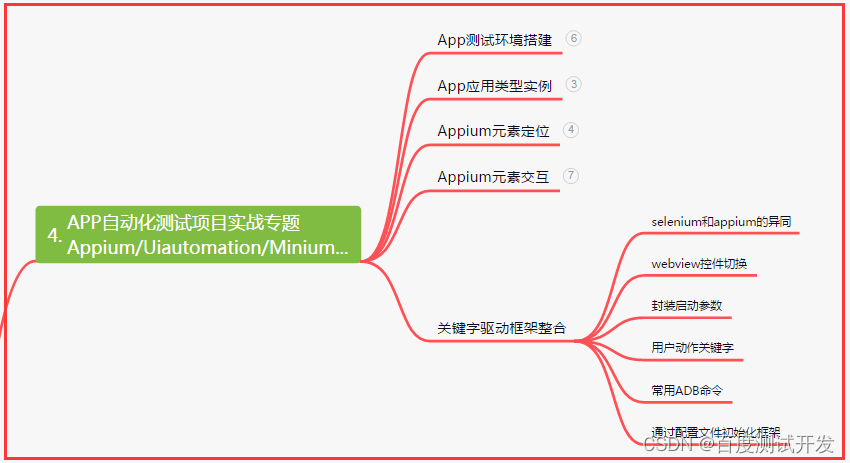
五、一线大厂简历

六、测试开发DevOps体系
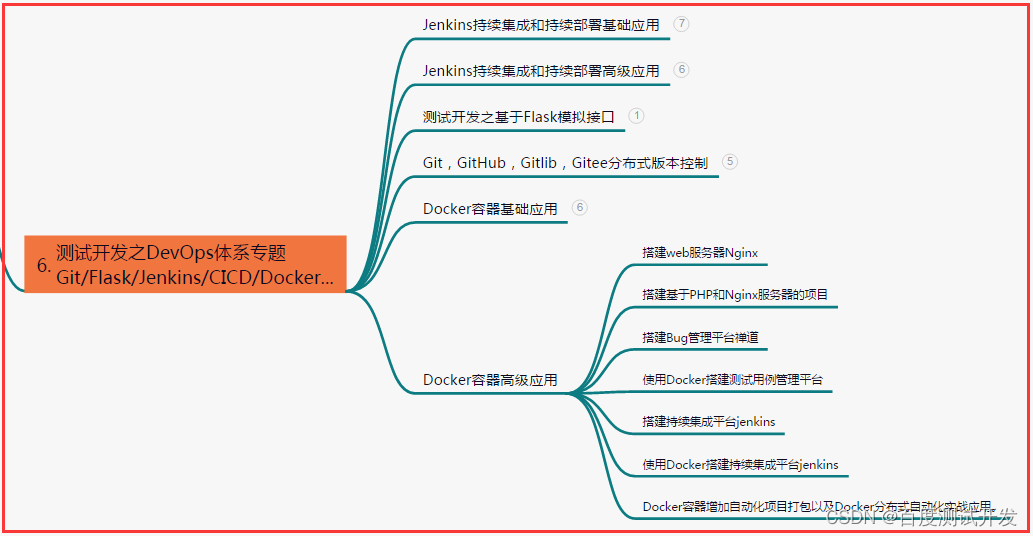
七、常用自动化测试工具
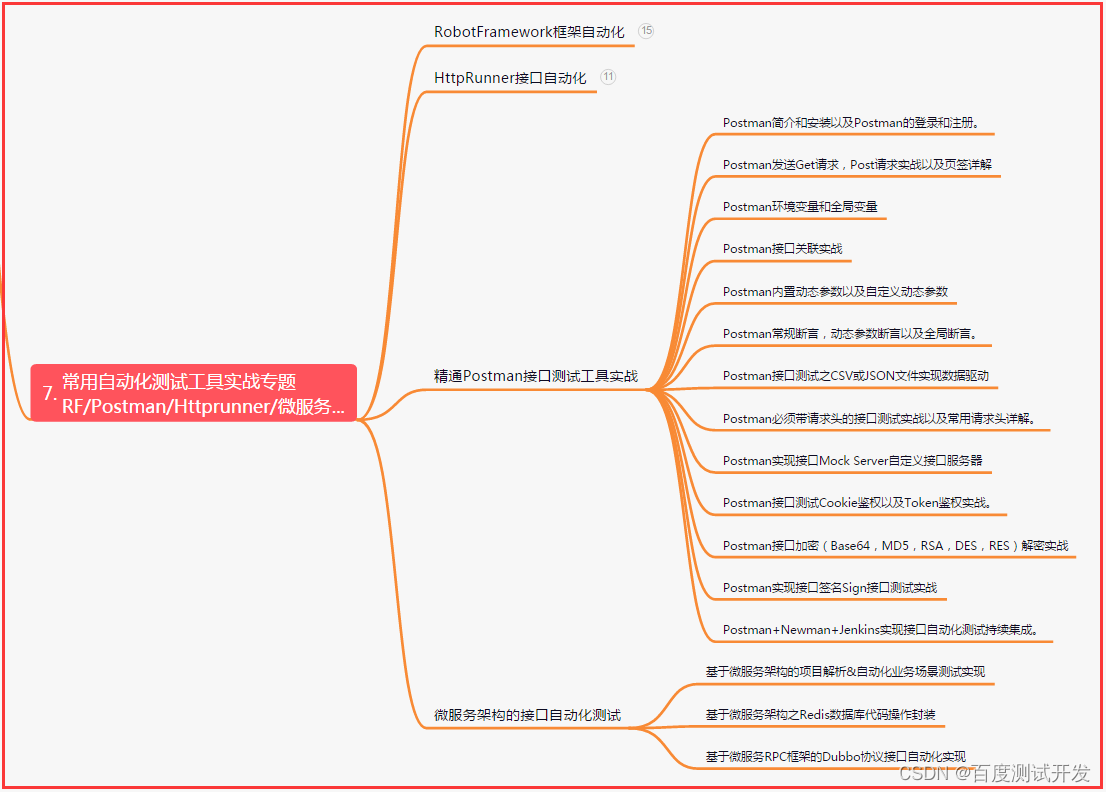
八、JMeter性能测试
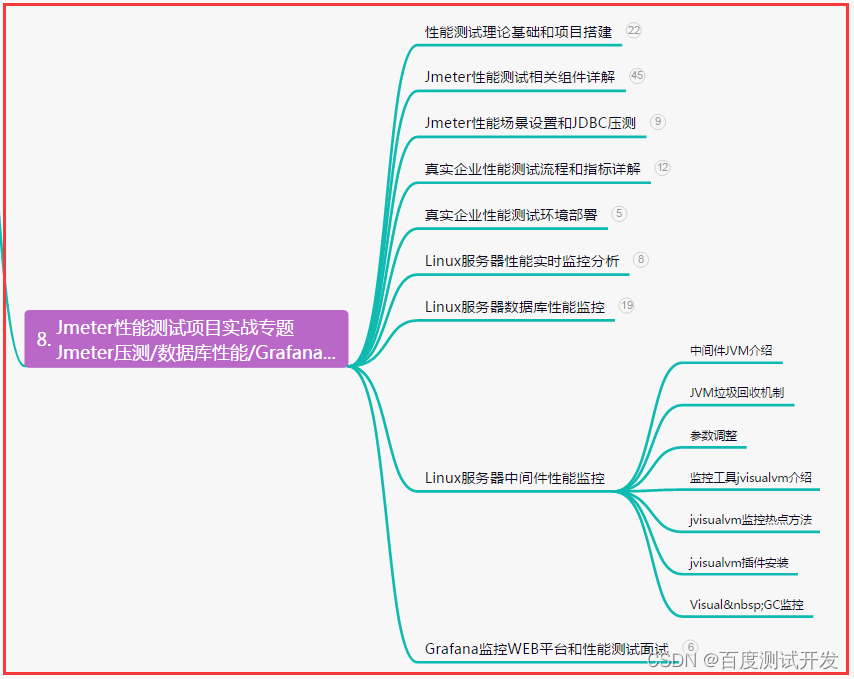
九、总结(尾部小惊喜)
只有坚持不懈的努力,才能让我们的梦想照进现实;只有奋斗不息的勇气,才能使生活充满无限可能。相信自己,追逐激情,你将成为无可阻挡的力量!
只有心怀梦想,才能翱翔于人生的蓝天;只有坚持奋斗,才能绽放出无限的可能;只有努力前行,才能书写属于自己的辉煌篇章。相信自己,勇往直前,拥抱未来,追逐梦想!你一定可以!
只有不停地前进,才能超越过去的自己,追寻内心的梦想,让每一天都成为奋斗的证明,让努力成为生命的底色,终将收获属于自己的辉煌与成功!